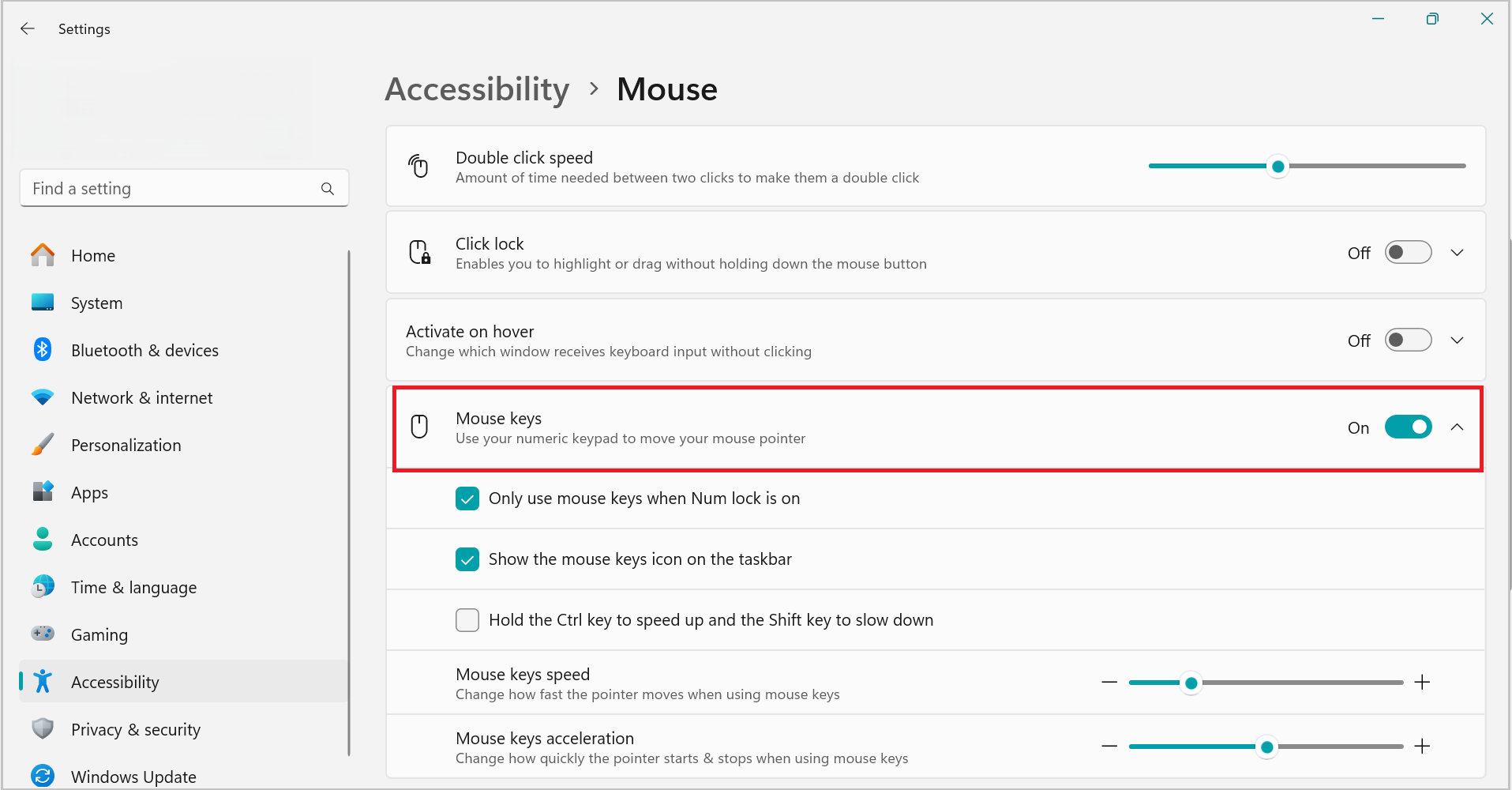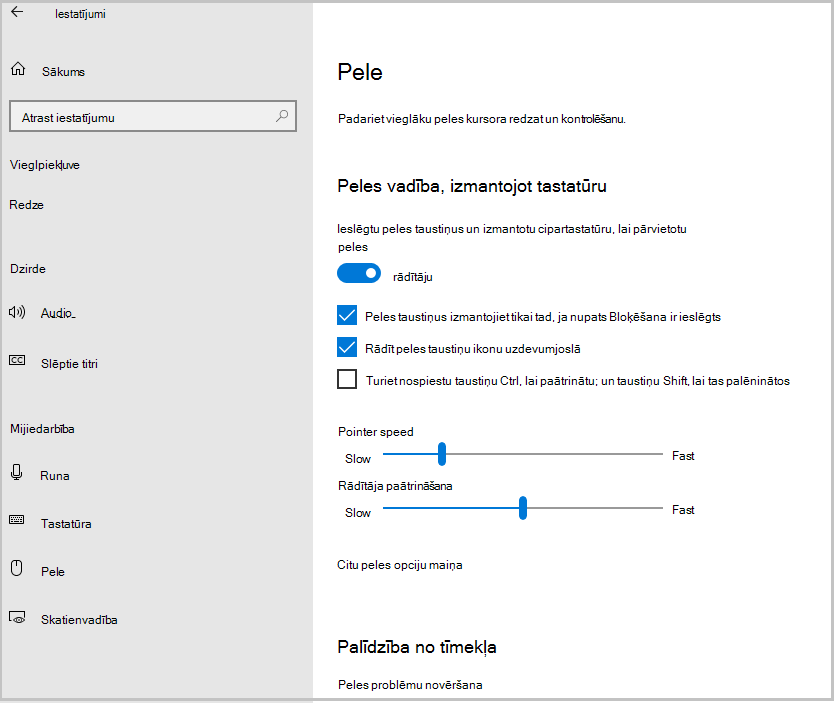Ar līdzekli Peles taustiņi varat pārvietot peles rādītāju, izmantojot cipartastatūru, nevis peli.
Līdzekļa Peles taustiņi ieslēgšana
-
Atlasiet >Iestatījumi > Pieejamība.
-
Ritiniet uz leju un sadaļā Mijiedarbība atlasiet Pele.
-
Ieslēdziet pārslēgtaustiņu peles taustiņus.
Rādītāja pārvietošana, izmantojot peles taustiņus
Kad līdzeklis Peles taustiņi ir ieslēgts, varat pārvietot peli, izmantojot cipartastatūru.
|
Peles rādītāja pārvietošana |
Īsinājumtaustiņi |
|---|---|
|
Uz augšu un pa kreisi |
7 |
|
Uz augšu |
8 |
|
Uz augšu un pa labi |
9 |
|
Pa kreisi |
4 |
|
Pa labi |
6 |
|
Uz leju un pa kreisi |
1 |
|
Uz leju |
2 |
|
Uz leju un pa labi |
3 |
Peles pogas atlasīšana
Pirms izmantojat līdzekli Peles taustiņi, lai ekrānā noklikšķinātu uz vienumiem, vispirms ir jāatlasa, kuras peles poga būs aktīvā poga: peles kreisā poga, labā vai abas.
|
Lai |
Taustiņu kombinācija |
|---|---|
|
Atlasīt peles kreiso pogu |
Uz priekšu vērstā slīpsvītra (/) |
|
Atlasīt abas pogas |
Zvaigznīte (✲) |
|
Atlasīt peles labo pogu |
Mīnuszīme (-) |
Piezīme.: Ja par aktīvo pogu izvēlaties peles kreiso pogu, tā būs aktīvā poga, kamēr neizvēlēsities citu. Kad peles poga ir atlasīta, tā nav jāatlasa atkārtoti, kamēr nevēlaties mainīt pogas.
Noklikšķināšana uz vienumiem, izmantojot peles taustiņus
Kad esat izvēlējies pogu, varat noklikšķināt uz vienumiem ekrānā.
|
Lai |
Rīkojieties šādi |
|---|---|
|
Noklikšķināt uz vienuma |
Ar aktīvu peles kreiso pogu norādiet uz vienumu un pēc tam nospiediet taustiņu 5 |
|
Ar peles labo pogu noklikšķināt uz vienuma |
Ar aktīvu peles labo pogu norādiet uz vienumu un pēc tam nospiediet taustiņu 5 |
|
Veikt dubultklikšķi uz vienuma |
Ar aktīvu peles kreiso pogu norādiet uz vienumu un nospiediet pluszīmes taustiņu (+) |
Vienumu vilkšana, izmantojot līdzekli Peles taustiņi
Varat izmantot cipartastatūru, lai nospiestu un turētu aktīvo peles pogu un to atlaistu. Tas ir noderīgi, ja vēlaties vilkt vienumu.
|
Lai |
Rīkojieties šādi |
|---|---|
|
Vilkt vienumu |
Norādiet uz vienumu un pēc tam nospiediet nulles taustiņu (0) |
|
Nomest vienumu |
Norādiet vietu, uz kuru vēlaties pārvietot vienumu, un pēc tam nospiediet decimālzīmes taustiņu (.) |
Piezīme.: Varat izmantot cipartastatūru, lai nospiestu un turētu peles aktīvo pogu, un pēc tam to atlaidiet, kas noder vienumu vilkšanai. Lai pielāgotu opcijas, piemēram, rādītāja ātrumu un to, vai dators izveido skaņu, kad ieslēdzat peles taustiņus, dodieties uz Iestatījumi> Pieejamības > peles > ātrumu.
Ar līdzekli Peles taustiņi varat pārvietot peles rādītāju, izmantojot cipartastatūru, nevis peli.
Līdzekļa Peles taustiņi ieslēgšana
-
Atlasiet > iestatījumi > Vieglpiekļuves iestatījumi.
-
Atlasiet Pele un ieslēdziet slēdzi Peles vadība ar tastatūru.
Rādītāja pārvietošana, izmantojot peles taustiņus
Kad līdzeklis Peles taustiņi ir ieslēgts, varat pārvietot peli, izmantojot cipartastatūru.
|
Peles rādītāja pārvietošana |
Īsinājumtaustiņi |
|---|---|
|
Uz augšu un pa kreisi |
7 |
|
Uz augšu |
8 |
|
Uz augšu un pa labi |
9 |
|
Pa kreisi |
4 |
|
Pa labi |
6 |
|
Uz leju un pa kreisi |
1 |
|
Uz leju |
2 |
|
Uz leju un pa labi |
3 |
Peles pogas atlasīšana
Pirms izmantojat līdzekli Peles taustiņi, lai ekrānā noklikšķinātu uz vienumiem, vispirms ir jāatlasa, kuras peles poga būs aktīvā poga: peles kreisā poga, labā vai abas.
|
Lai |
Taustiņu kombinācija |
|---|---|
|
Atlasīt peles kreiso pogu |
Uz priekšu vērstā slīpsvītra (/) |
|
Atlasīt abas pogas |
Zvaigznīte (✲) |
|
Atlasīt peles labo pogu |
Mīnuszīme (-) |
Piezīme.: Ja par aktīvo pogu izvēlaties peles kreiso pogu, tā būs aktīvā poga, kamēr neizvēlēsities citu. Kad peles poga ir atlasīta, tā nav jāatlasa atkārtoti, kamēr nevēlaties mainīt pogas.
Noklikšķināšana uz vienumiem, izmantojot peles taustiņus
Kad esat izvēlējies pogu, varat noklikšķināt uz vienumiem ekrānā.
|
Lai |
Rīkojieties šādi |
|---|---|
|
Noklikšķināt uz vienuma |
Ar aktīvu peles kreiso pogu norādiet uz vienumu un pēc tam nospiediet taustiņu 5 |
|
Ar peles labo pogu noklikšķināt uz vienuma |
Ar aktīvu peles labo pogu norādiet uz vienumu un pēc tam nospiediet taustiņu 5 |
|
Veikt dubultklikšķi uz vienuma |
Ar aktīvu peles kreiso pogu norādiet uz vienumu un nospiediet pluszīmes taustiņu (+) |
Vienumu vilkšana, izmantojot līdzekli Peles taustiņi
Varat izmantot cipartastatūru, lai nospiestu un turētu aktīvo peles pogu un to atlaistu. Tas ir noderīgi, ja vēlaties vilkt vienumu.
|
Lai |
Rīkojieties šādi |
|---|---|
|
Vilkt vienumu |
Norādiet uz vienumu un pēc tam nospiediet nulles taustiņu (0) |
|
Nomest vienumu |
Norādiet vietu, uz kuru vēlaties pārvietot vienumu, un pēc tam nospiediet decimālzīmes taustiņu (.) |
Piezīmes.:
-
Varat izmantot cipartastatūru, lai nospiestu un turētu aktīvo peles pogu un to atlaistu. Tas ir noderīgi, ja vēlaties vilkt vienumu.
-
Lai mainītu opcijas, piemēram, peles rādītāja pārvietošanas ātrumu un signāla atskaņošanu, ja tiek ieslēgts līdzeklis Peles taustiņi, vieglpiekļuves centra sadaļā Kontrolēt peli ar tastatūru noklikšķiniet uz Iestatīt līdzekli Peles taustiņi.